Using the Material Library in Maya
マヤでマテリアルライブラリを使用する
AMD Radeon ProRenderには、事前に構成された物理ベースのマテリアルの広範なライブラリが付属しており、すぐに使用を開始できます。このセクションでは、MayaでAMD Radeon ProRenderマテリアルライブラリを使用する方法について説明します。
First Steps/最初のステップ
ライブラリに含まれるインストール手順とマテリアルのリストについては、ドキュメントのマテリアルライブラリのセクションを参照してください。
Browsing Materials/マテリアル参照
Mayaでマテリアルライブラリを参照するには:
AMD Radeon ProRenderがMayaのアクティブレンダリングエンジンとして設定されていることを確認します。
詳細については、 Switching to Radeon ProRender for Maya を参照してください。
Radeon ProRender Material Browserを開くには、次のいずれかを実行します。
メインメニューで、 Radeon ProRender > Radeon ProRender Material Library を選択します。
Radeon ProRender シェルフに切り替えて、 Radeon ProRender Material Library アイコンをクリックします。
ライブラリ内のマテリアルをカテゴリ別、名前別で資料を検索できます。
素材をカテゴリ別に閲覧するには、左側の Categories ペインで必要なカテゴリをクリックします。
材料を検索するには、上部の Search でマテリアルの名前または部分的な名前を入力し、 Enter キーを押します。
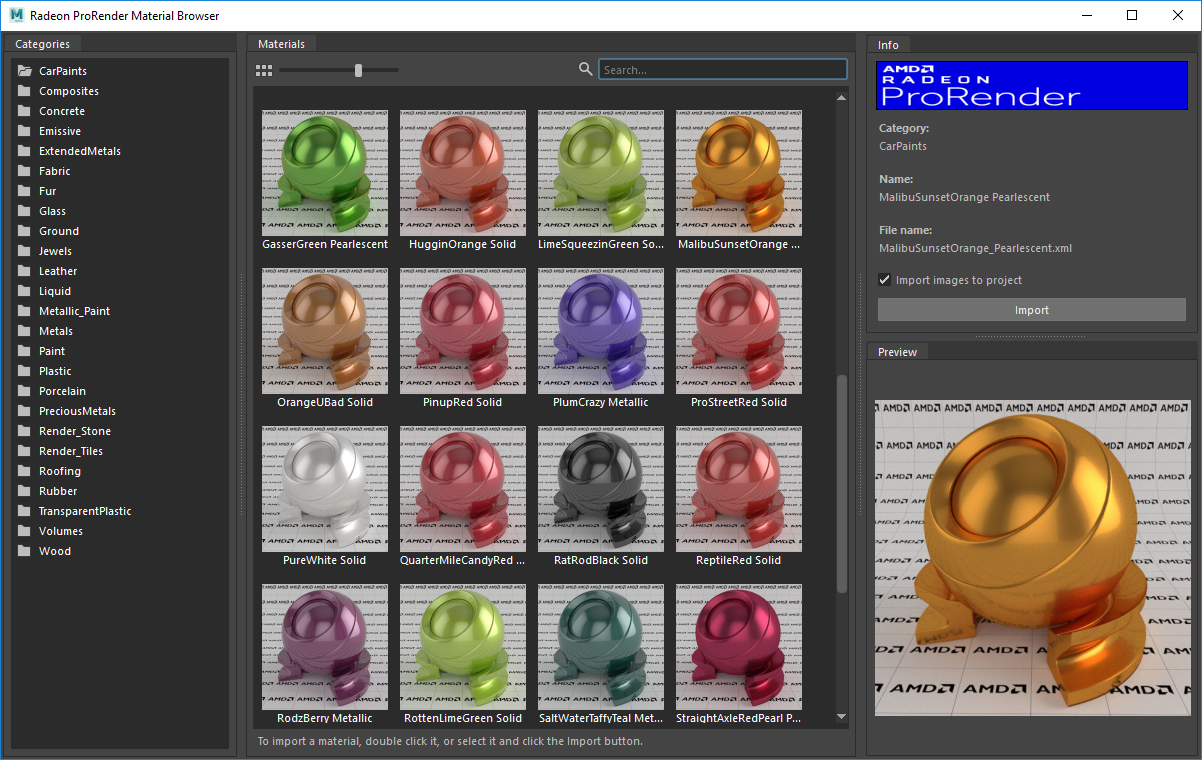
Assigning Materials/マテリアルの割り当て
マテリアルライブラリからオブジェクトサーフェスにマテリアルを割り当てるには。
マテリアルライブラリブラウザパネルで、必要なマテリアルを選択します。詳細については、こちらを参照してください Browsing Materials 。
マテリアルがテクスチャを使用して構築されている場合、 Select images to project のチェックボックスをオンにして、project \ sourceimages \ Mapsサブフォルダにテクスチャファイルを保存します。このオプションが選択されていない場合、マテリアルはマテリアルライブラリインストールフォルダー内のテクスチャファイルを参照します。マテリアルライブラリフォルダーにテクスチャを保持すると、容量を節約できます。ただし、シーンを別のコンピューターに簡単に移動できるようにするには、テクスチャをシーンの場所にコピーする必要があります。
必要な材料をダブルクリックするか、リストで材料を選択して、 Import をクリックします
ハイパーシェードに切り替え、そこでマテリアルが利用可能であることを確認し、マテリアルノードネットワークが作業領域に表示されます。
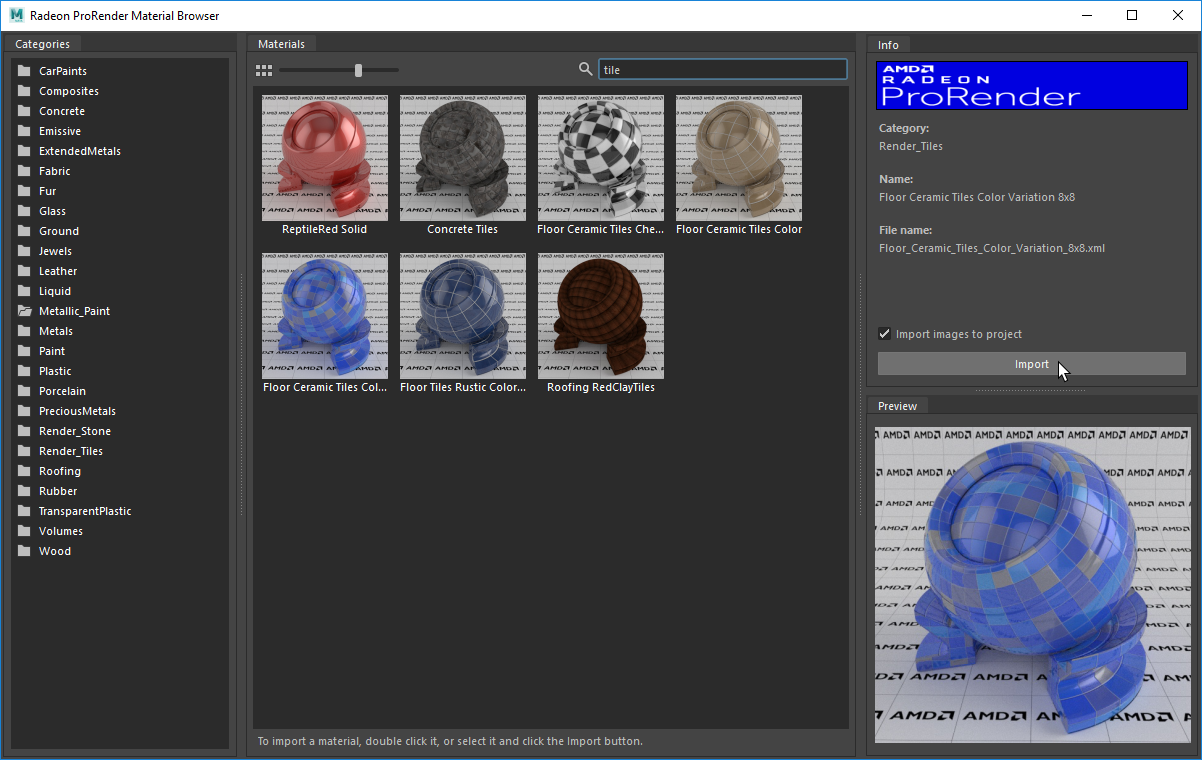
Changing Material Properties/マテリアルプロパティの変更
マテリアルプロパティを調整するには、ハイパーシェードのプロパティエディターを使用するか、ハイパーシェード作業領域のマテリアルノードネットワークを操作します。
マテリアルライブラリ内のマテリアルのバックボーンは、Uber Shaderです。そのコンポーネントとプロパティを使用して、事前に構成されたマテリアルの外観を変更できます。詳細については、ドキュメントの「Uber Shader」および「 Using Uber Shader in Maya 」セクションを参照してください。
Uber Shaderに加えて、特定のサーフェスプロパティをサポートするために、一部のマテリアルにはRadeon ProRenderノード(イメージテクスチャやバンプマップノードなど)が含まれています。これらのノードのパラメーターと入力を使用して、素材を好みに合わせて調整できます。